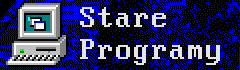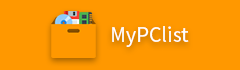Jak zaktualizować system do Windows 10 – poradnik

29 lipca 2015 roku miała miejsce premiera systemu Windows 10
Aktualizacja jest darmowa przez rok od premiery systemu dla użytkowników Windowsa 7, 8 oraz 8.1. Po roku od premiery Windows 10, gdy masz już go zainstalowany poprzez aktualizację, nadal będzie darmowy. Aktualizator pobierze klucz licencyjny z Twojego starego systemu i przypisze go do nowego Windows 10, nawet klucze pirackie. Jednak jeśli nadal czekasz na aktualizację ponieważ nie otrzymałeś monitu o gotowej instalacji lub nie zrobiłeś rezerwacji a chcesz zaktualizować system, tu dowiesz się jak to zrobić.
Aby być pewnym że cały proces przejdzie bez problemów, należy zainstalować wszystkie aktualizacje dla Windowsa 7/8/8.1. Włącznie z opcjonalnymi. Dodatkowo w Windows 7 należy mieć zainstalowany Service Pack 1.
Jest kilka sposobów by zainstalować Windowsa 10
Jednym z nich jest aktualizacja za pomocą Windows Update ale jak wiadomo, nie każdemu ona działała (w tym i mi). Ja polecam aktualizacje systemu za pomocą narzędzia „Media Creation Tool (KLIK)” wydanym przez Microsoft.
Narzędzie to umożliwia nam stworzenie obrazu ISO które możemy nagrać na płytę DVD lub pendrive, lub bezpośrednio zaktualizować system. W obu przypadkach aplikacja pobiera 4GB danych.
Czas zacząć!
Opisze tutaj proces tworzenia obrazu ISO Windows 10. Nie będę opisywał procesu aktualizacji za pomocą tego narzędzia, ponieważ jest tak banalnie proste że raczej nikt nie powinien mieć z tym problemu.
Będziemy oczywiście potrzebowali narzędzia o którym wspomniałem wcześniej. Uruchamiamy narzędzie i powinno nam się ukazać takie oto okno:
Jako że opisuje proces tworzenia obrazu ISO, wybrałem opcję „Utwórz nośnik instalacyjny dla innego komputera”. Lecz jeśli chcesz zaktualizować system, wybierz opcję pierwszą.
Następnie wybieramy język, wersje systemu Windows oraz architekturę. Wersja N systemu to wersja dla Unii Europejskiej pozbawiona funkcji multimedialnych. Oczywiście nic nie stoi na przeszkodzie by pobrać wersję zwykłą. Ja wybrałem wersje Pro i architekturę 32 i 64 bitową.
Kolejny krok to wybór nośnika instalacji. Można wybrać nośnik USB i obraz ISO. Ja wybrałem obraz ISO.
Następnie wybieramy miejsce zapisu naszego obrazu ISO z instalatorem.
Rozpocznie się proces pobierania danych i tworzenia obrazu ISO. Może to potrwać kilkanaście minut w zależności od szybkości łącza i komputera.
Po wszystkim możemy wyłączyć narzędzie, wypalić obraz na płycie DVD lub pendrive. Musicie pamiętać jednak, by mieć klucz licencyjny dla Twojego Windows 10.
Co do samej aktualizacji za pomocą tego narzędzia. Jest ona prosta, praktycznie bezobsługowa. U mnie wszystko przeszło bez żadnych problemów, błędów czy bluescreenów.
Po aktualizacji wszystkie pliki jak i ustawienia były zachowane. Wszystkie aplikacje działają prawidłowo, nie straciły konfiguracji. Jedynie system Programów domyślnych (przypisanych plików do aplikacji) został zresetowany. Pewnie z powodu różnic między tym z Windows 7 a Windows 10. Wystarczyło jednak ręcznie zainstalować aplikacje ponownie lub przypisać rozszerzenie pliku do palikacji i wszystko działa.
Kolejną rzeczą którą się martwiłem to aplikacje Metro. Jednak jak się okazało, wszystkie aplikacje Metro przypisane domyślnie do plików (np. Zdjęcia czy Muzyka Groove), można zmienić na takie, które nam pasują. Również dobrze znana „Przeglądarka obrazów systemu Windows” nadal jest obecna i można nią zamienić aplikację Metro „Zdjęcia”.
Podsumowując
Nawet osoba tak bardzo źle nastawiona do Windowsa 8/8.1 i Metro UI przekonała się do Windowsa 10. Wszystko na nim działa poprawnie, wygląda świetnie, pracuje świetnie, jest lżejszy i ma mnóstwo dobrych udogodnień. Polecam aktualizację każdemu dopóki jest darmowa. Pamiętajcie też że zawsze macie 30 dni na przywrócenie swojego poprzedniego systemu.
Co sądzicie o nowym systemie Microsoftu? Dajcie znać w komentarzach. Zapraszam również do lajkowania fanpage i udostępniania!